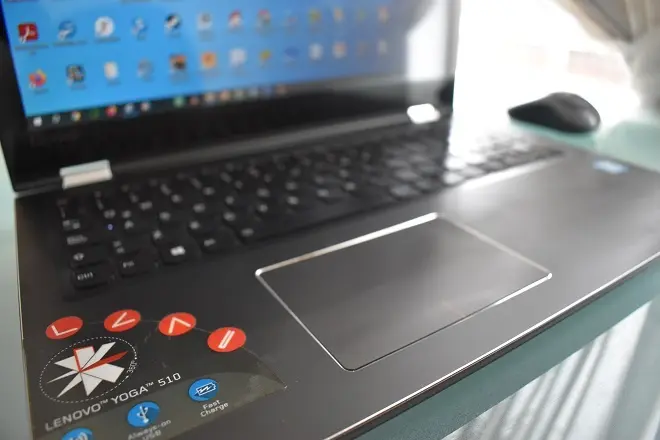
Les disques SSD modernes sont plus rapides que les disques durs traditionnels, dont la technologie de stockage devient obsolète.
Cela se traduit par une vitesse de démarrage plus rapide du système d’exploitation hôte et de meilleures performances globales. C’est pourquoi ils constituent la meilleure alternative lorsqu’il s’agit de remplacer l’unité de stockage principale des ordinateurs portables vieux de quelques années, comme le modèle Lenovo Yoga 500.
Bien qu’il soit généralement assez facile de remplacer un disque dur par un disque SSD sur les ordinateurs portables dotés d’une baie de disque dur séparée, sur les ordinateurs Lenovo Yoga 500, cela peut demander un peu plus de travail car le disque est situé à l’intérieur du châssis. .
Par conséquent, le mécanisme de déconnexion du disque dur d’origine et de son remplacement implique de devoir ouvrir le boîtier. Cependant, avec les soins nécessaires et quelques outils simples et faciles à obtenir, cela devient une tâche simple. Suivez ces étapes.
Comment remplacer le disque dur Lenovo Yoga 5 par un disque SSD ?
Les ordinateurs Lenovo Yoga 5 ont un disque dur conventionnel de 2,5 pouces à l’intérieur, donc en cas de changement, une unité SSD avec les mêmes caractéristiques et de préférence avec la même capacité de stockage correspond, de telle sorte que la première option C’est un clone du système d’exploitation.
Cependant, il existe également la possibilité d’installer le système d’exploitation Windows à partir de zéro.
Dans le premier cas, il faudra cloner le système Windows avant de procéder au remplacement, et pour cela il faut utiliser un logiciel comme Macrium Reflect et un adaptateur de disque dur SATA vers USB. Les étapes de ce processus sont décrites dans l’article suivant :
Comment cloner un disque dur sur un SSD sous Windows 10 ?
Alors que dans le cas où vous voudriez installer le système à partir de zéro sur le nouveau disque, vous devrez commencer par échanger des pièces. Procédez comme suit pour découvrir l’armoire, en prenant soin de porter un bracelet antistatique pour éliminer l’électricité statique afin de minimiser le risque d’endommagement des pièces internes.
Tout d’abord, éteignez complètement l’ordinateur Lenovo Yoga 500. Ensuite, retirez les vis du capot arrière à l’aide d’un tournevis.
Ensuite, utilisez des ongles ou des leviers en plastique pour soulever le couvercle pour un retrait facile.
Une fois cette opération effectuée, retirez les vis qui fixent le disque dur au châssis ainsi que le support dans lequel il est placé.
Remplacez le disque dur par le disque SSD et remettez-le en place. Fermez le couvercle et serrez les vis.
Comment installer Windows 10 sur un disque SSD ?
Si vous n’avez pas choisi de cloner le système d’exploitation qui fonctionnait sur l’ordinateur, vous n’aurez que la possibilité d’installer Windows 10 à partir de zéro, car il s’agit du système d’exploitation d’origine du Lenovo Yoga 500.
Pour cela, téléchargez et lancez l’outil de création de support d’installation fourni par Microsoft via ce lien.
Cet outil vous aidera à créer un DVD ou une clé USB bootable et d’installation pour Windows 10. Et puisque vous avez déjà la licence numérique Windows 10 associée à votre compte Microsoft, vous n’aurez qu’à utiliser ce compte pour valider le système. Une fois tout cela fait, vous pourrez passer de Windows 10 à Windows 11.